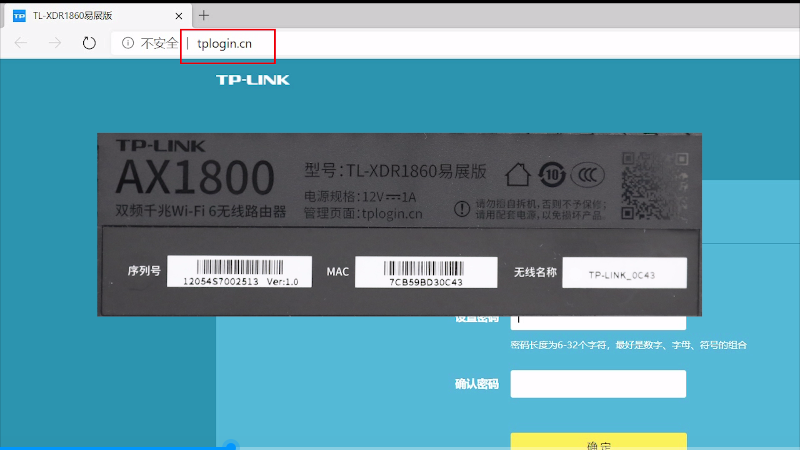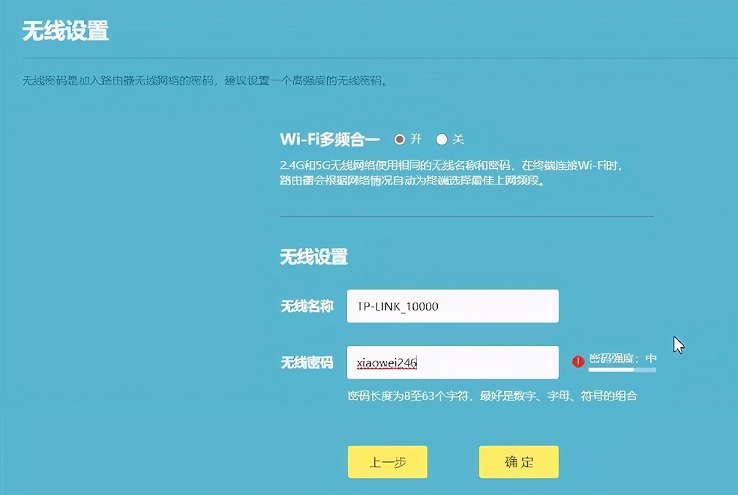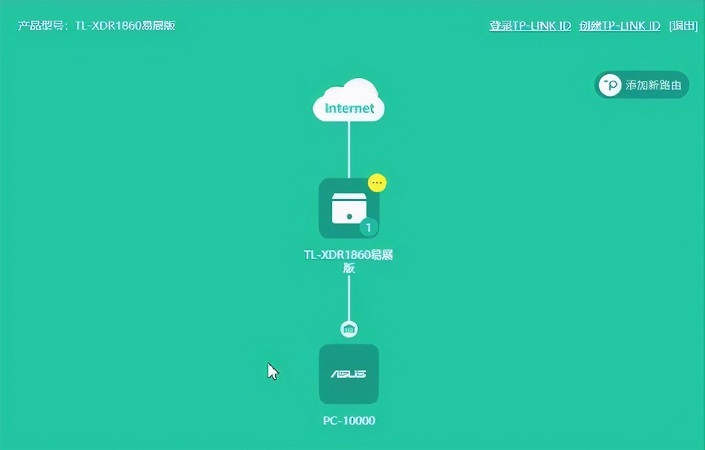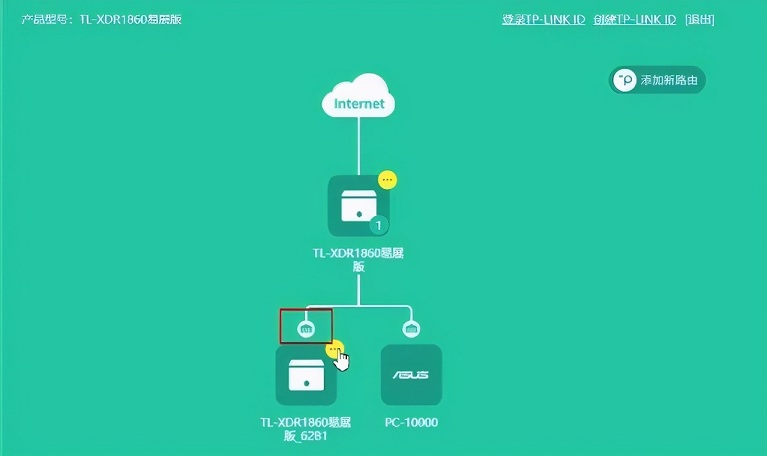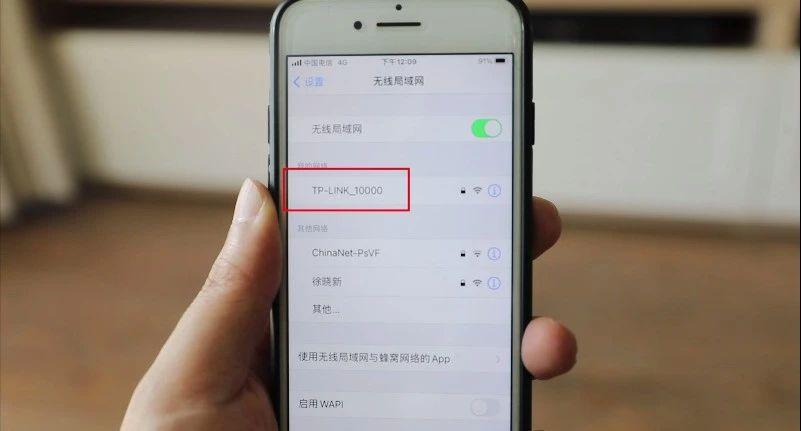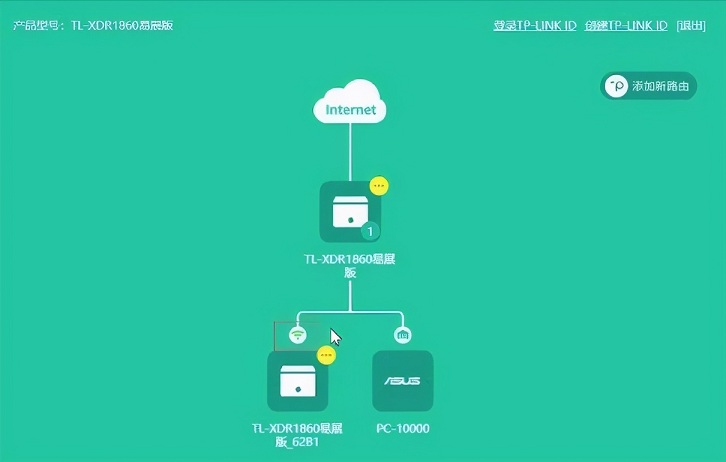【导读】家里WiFi信号不好怎么实现全屋覆盖,下面就是路由器整理的网络知识百科,来看看吧!
家庭WiFi经常有这样的问题。由于房屋面积大或公寓的结构,墙壁阻挡了路由器信号。再怎么合理,家里有些地方的路由器信号还是很差的。
这种情况怎么办?来看看如何实现WiFi信号的全屋覆盖~
其实在这种情况下,我们可以选择使用两台甚至更多的路由器进行连接,实现Wi-Fi信号的全屋覆盖。
连接前的▎准备
准备几根网线和路由器,全屋WiFi用。为了方便区分,我们指定一个为主路由器,其余的为子路由器。
为了更好的兼容性和稳定性,建议使用相同品牌和型号的路由器。
主路由器的▎连接和配置
网线1从光猫连接到主路由的任意接口,网线2从主路由器的接口连接到计算机网络端口。打开电脑的浏览器,输入路由器底座上的配置地址,进入配置页面。
首先,设置管理员密码。设置完成后,进入互联网设置。我们选择自动获取IP地址的模式,然后进入无线设置,根据自己的需要设置无线名称,也就是WiFi名称和密码。
设置好前两步后,可以看到主路由器的网络状态,也就是我们配置的电脑和主路由器的显示。
如果我们房间有网线接口,最好将网线连接到路由器上进行组网,因为网线连接好了,网速更稳定。
▎有线连接网络
主路由器已配置完毕。我们先拔下连接路由器和计算机的网线2。因为我们的主路由器在客厅的弱盒里,卧室信号不理想。我们需要增强卧室的WiFi信号。
首先,我们在客厅的弱电盒里找到了属于卧室的网线,并将其连接到主路由器接口。
之后,将子路由器拿到卧室连接网线,依次按下卧室子路由器后面的Easy Show按钮和客厅主路由器。这时,两台路由器前面的灯都在闪烁。
等指示灯都亮着,我们的电脑登录到主路由器的管理页面,可以看到已经有一个易于显示的设备通过网线进行了扩展,这意味着我们的网络扩展成功了,可以重新启动和重命名等。
最后我们拿出手机,进入无线局域网接口。我们可以看到,虽然我们有两台路由器,但只有一个信号名,客厅和卧室的信号都满了。
那么如果房间里没有预留网线接口,我们可以无线连接,其实很简单。
▎无线连接网络
把子路由器拿到需要扩展信号的地方,接电源,不需要接任何网线。依次按下子路由器和主路由后面的Easy Show按钮,指示灯正常后即可使用。
然后,电脑登录到主路由器的管理页面,可以看到带有无线分机的路由器显示,表示无线连接成功。
但是无线扩展模式没有有线模式稳定,离主路由器不能太远,否则扩展信号的网速不是很好。
亲,以上就是关于(家里WiFi信号不好怎么实现全屋覆盖),由“WiFi之家网”整理!
原创文章,作者:路由器,如若转载,请注明出处:https://www.224m.com/170700.html